Jak zaktualizować telewizor Amazon Fire: 7 łatwych sposobów
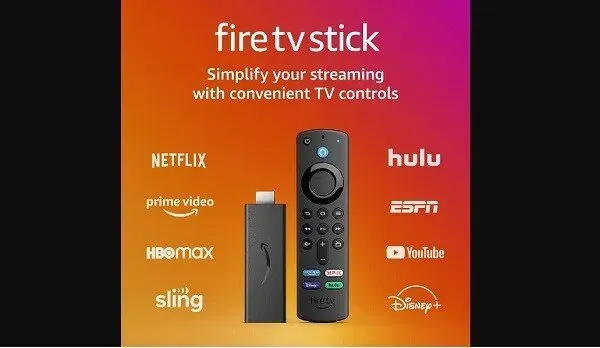
Masz problem z aktualizacją urządzenia Amazon Fire TV? Istnieje wiele powodów, dla których warto aktualizować Fire Stick TV. W końcu to Twoja ulubiona platforma streamingowa dla CBS, Netflix, HBO Max, Disney Plus, Hulu i innych. Nie zapominajmy o Prime Videos .
Zanim zaczniesz rozwiązywać problemy, upewnij się, że masz wystarczająco dużo miejsca na urządzeniu. I pamiętaj, ten artykuł dotyczy aktualizacji Amazon Fire TV. Nie ma to nic wspólnego z Dolby Vision ani aktualizacjami aplikacji.
Niektórzy zastanawiają się, czy warto używać niestandardowych programów uruchamiających. Menedżer uruchamiania ci nie pomoże. Staraj się trzymać poniższych rozwiązań.
Jak zaktualizować urządzenia Amazon Fire TV?
1. Sprawdź dostępność aktualizacji automatycznych
Niezależnie od tego, czy masz Fire TV Cube drugiej generacji, czy Fire TV Stick trzeciej generacji, każda wersja jest dostarczana z automatycznymi aktualizacjami. Wszystko czego potrzebujesz to aktywne połączenie z Internetem. Jeśli masz problemy z Wi-Fi, możesz użyć kabla Ethernet.
- W każdym razie pierwszą rzeczą, którą musisz zrobić, to sprawdzić proces automatycznej aktualizacji.
- Jeśli masz problemy, sprawdź router Wi-Fi.
- Skontaktuj się z dostawcą usług internetowych, jeśli masz problemy z połączeniem.
- Zazwyczaj można przejść do pomocy online, aby zapoznać się z procesem. Mogą podać instrukcje dotyczące konfiguracji dla majsterkowiczów.
- Jeśli nie, możesz również wypróbować ekspresową sieć VPN i inne podobne usługi. Jeśli nic nie działa, przejdź do innych rozwiązań poniżej.
2. Przejdź do ustawień z menu
Podobnie jak w przypadku każdego innego urządzenia, ustawienia Amazon Fire TV służą do wprowadzania zmian. Obejmuje to wyświetlanie aktualizacji i nie tylko.
- Najpierw upewnij się, że jesteś na ekranie głównym. Jest tam pasek menu.
- Za pomocą przycisków pilota przejdź do menu „Ustawienia” i naciśnij „OK” lub „Wybierz”.
- Teraz wybierz „My Fire TV”. W niektórych wersjach konieczne może być najpierw przejście do „System”. Często spotykane w Fire TV Stick drugiej generacji.
3. Przejdź do sekcji Informacje na swoim Amazon Fire TV Stick.
„Informacje” na urządzeniach z Androidem, takich jak Amazon, wiele Ci mówią. Informuje o aktualnej wersji, systemie operacyjnym i licencjach. Jest to zatem niezbędne narzędzie. Będziesz go również potrzebować do aktualizacji urządzenia.
- W ustawieniach urządzenia lub systemu poszukaj opcji „Informacje”.
- Opcja wyświetli informacje o wersji oprogramowania urządzenia.
- W najnowszej wersji Fire OS rozpocznie wyszukiwanie najnowszej wersji.
- W niektórych wersjach opcja Informacje nie jest wymagana. Oddzielnie dostępna będzie opcja „Sprawdź dostępność aktualizacji”.
4. Sprawdź dostępność najnowszej aktualizacji oprogramowania Fire TV.
- Jeśli przejdziesz do sekcji Informacje, zobaczysz, czy Twoje urządzenie jest aktualne.
- Możesz napotkać opcję kliknięcia „Sprawdź dostępność aktualizacji oprogramowania”. Może być również dostępna opcja „Aktualizuj”.
- W niektórych przypadkach, jak wspomniano powyżej, opcja „Sprawdź aktualizacje” jest oddzielna. Więc pamiętaj, aby mieć na to oko.
- Wszystko zależy między innymi od tego, czy masz system drugiej czy trzeciej generacji.
5. Zainstaluj aktualizację systemu
- Jeśli Twoje urządzenie jest aktualne, nie będziesz mógł zaktualizować systemu.
- Jeśli aktualizacja jest dostępna, telewizor wyświetla opcję Aktualizuj. Może to być opcja „Zainstaluj aktualizację”.
- Tak czy inaczej, kliknij na to.
- Jak wspomniano wcześniej, upewnij się, że masz połączenie z Internetem. Pozwól Androidowi Fire wykonać całą pracę.
6. Niech Amazon Fire Stick nie spieszy się
Może to potrwać od 5 minut do godziny. Zwykle kij Fire TV pokaże ci, ile czasu to zajmie. Zależy to również od szybkości połączenia i rozmiaru aktualizacji.
Spróbuj na razie nie korzystać z telewizora. Nie naciskaj żadnych przycisków na pilocie i nie naciskaj przycisku pauzy. Nie należy również ingerować w zasilanie. Niech aktualizacja zajmie trochę czasu.
Możesz spróbować ponownie uruchomić aktualizacje, jeśli utknęły na dłużej niż kilka godzin.
7. Uruchom ponownie urządzenie Amazon Fire TV.
Po zakończeniu instalacji najnowszej aktualizacji telewizor może automatycznie uruchomić się ponownie. Jeśli tak się nie stanie, dobrze jest to zrobić.
Po aktualizacji zawsze uruchamiaj ponownie telewizor. Należy pamiętać, że aktualizacja może powodować powolne działanie telewizora przez pewien czas. Może to działać w konfiguracjach w tle.
Wniosek – zaktualizuj swoje urządzenie Firestick
Możesz przesyłać strumieniowo swoje ulubione filmy lub filmy z YouTube do Amazon Fire TV. Teraz, jeśli żaden z tych kroków nie zadziała, możesz skontaktować się z pomocą techniczną. Istnieje również opcja, aby po prostu zrestartować urządzenie. W razie potrzeby możesz podjąć ryzyko, korzystając z programów uruchamiających klienta i innych narzędzi.
Ale mamy nadzieję, że ten przewodnik pomógł ci uzyskać to, czego szukałeś. Jeśli nie, nie zapominaj, że im starsze urządzenie, tym trudniej jest je zaktualizować. Może nawet nie obsługiwać najnowszych aktualizacji. Więc baw się dobrze!
Często zadawane pytania
Jak pobrać aktualizacje Fire TV Cube?
Amazon Fire TV Cube działa tak samo jak Firestick TV. Automatycznie pobierze aktualizacje. Możesz przejść do Menu > Ustawienia > Moje urządzenie > Informacje o urządzeniu, jeśli nie jest. Upewnij się, że masz aktywne połączenie internetowe. Pobieranie i instalowanie aktualizacji może potrwać do 30 minut. Następnie możesz ponownie uruchomić urządzenie.
Jak aktualizować aplikacje na platformie Amazon Fire TV?
Najpierw musisz przejść do aplikacji na Fire TV. Następnie pozostaw to zaznaczone, ale nie zaznaczaj (kliknij OK). Naciśnij i przytrzymaj środkowy przycisk na pilocie, aby otworzyć opcje. Jeśli nie, to naciśnij przycisk z trzema kropkami na pilocie. Spowoduje to przejście do sekcji informacji o aplikacji. Stamtąd możesz pobierać i instalować aktualizacje.
Czy potrzebujesz połączenia internetowego, aby zaktualizować Fire TV Stick Lite?
Byłoby pomocne, gdybyś miał aktywne połączenie internetowe dla każdej aktualizacji Fire TV Stick. Dotyczy to również dowolnego Androida lub Smart TV. Byłoby pomocne, gdybyś zawsze miał aktywne połączenie z Internetem. Dlatego Wi-Fi działa najlepiej. Dopóki masz szybki internet, wszystko będzie działać dobrze.
Czy VPN współpracuje z Fire OS w celu obejścia tego problemu?
Istnieje wiele sieci VPN, które można znaleźć. Możesz łatwo zainstalować i używać VPN na Amazon Fire TV. To także okazja do zastosowania VPN na routerach do pracy. Tak czy inaczej, możesz iść.


Dodaj komentarz